Tal vez, el envejecimiento es la razón ¿Por qué tu MacBook Pro se está ralentizando?, o tal vez tiene toneladas de aplicaciones instaladas desde el primer día. Estas son las dos razones principales por las que está experimentando latencia y, a veces, pierde la paciencia.
Reformatear es la mejor idea para acabar con tu MacBook Pro y tener un nuevo y limpio comienzo. Puede hacer esto cuando esté pensando en limpiar su dispositivo o planee venderlo.
Deje que este artículo sea su guía si tiene la intención de reformado MacBook Pro.
Parte #1: Para formatear o reformatear, ¿cuál es cuál?Parte #2: Cómo reformatear MacBook ProParte #3: Realice una limpieza completa en MacBook Pro sin necesidad de reformatearResum
Parte #1: Para formatear o reformatear, ¿cuál es cuál?
Es posible que a menudo vea la palabra formatear y reformatear. A veces, incluso se usan indistintamente, pero ¿cuál es cuál?
Si es un principiante y no está familiarizado con estos términos técnicos, podría ser confuso lo que debe considerar y usar. Tanto formatear como reformatear hacen lo mismo. Ambos borran contenidos en sus unidades como HDD, USB, SSD, etc. pero difieren en algunos aspectos, aquí va un ejemplo perfecto.
Cuando compró su MacBook Pro por primera vez, ya estaba formateado con controladores preinstalados y todo. Lo formatea cuando tiene un nuevo controlador para instalar y usar para otros fines. Formatear también puede significar limpiar una parte de su sistema.
Reformatear, por otro lado, implica limpiar todo el sistema de tu MacBook Pro y reinstalar el sistema operativo. Por lo general, elegir reformatear la MacBook Pro también significa realizar un restablecimiento de fábrica.
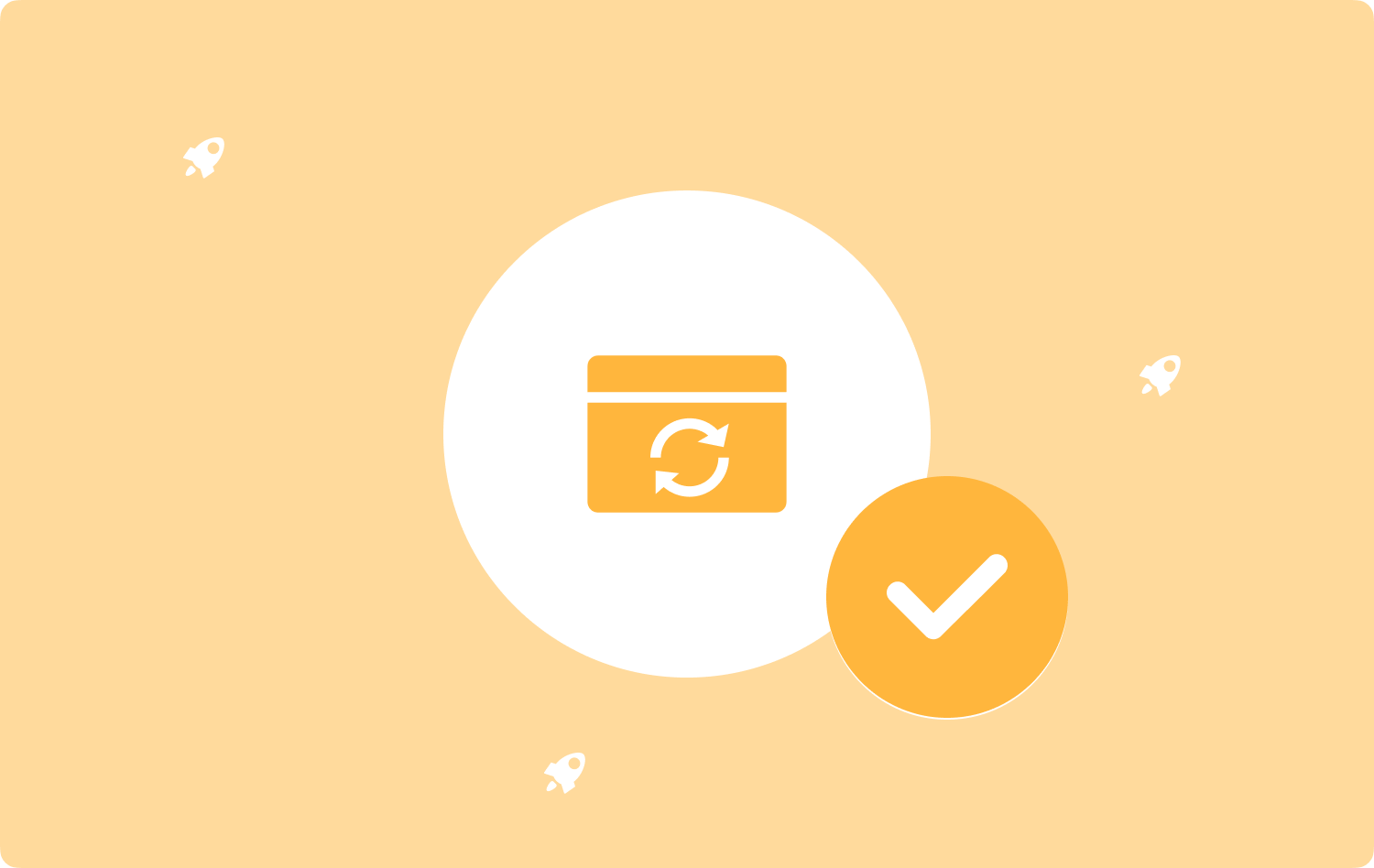
Parte #2: Cómo reformatear MacBook Pro
Con el tiempo, todos los dispositivos, incluida su MacBook Pro, se ralentizan a medida que acumulan datos, aplicaciones y mucho más contenido.
Si nota que su computadora portátil se está ralentizando, una de las primeras cosas que le vienen a la mente es reformatearla para que vuelva a funcionar rápidamente.
Tenga en cuenta que antes de volver a formatear su computadora portátil, asegúrese de hacer una copia de seguridad de los datos importantes, ya que se borrarán todos los datos.
Siga esta guía a continuación sobre cómo reformatear MacBook Pro:
- Primero, debe ingresar al modo de recuperación. Si el dispositivo está apagado, enciéndalo presionando el botón de encendido y el Comando + R. Suelta las teclas cuando veas el logo de Apple.
- Buscar y seleccionar Utilidad de discos en la ventana Utilidades de macOS.
- Haga clic en Continúar.
- Elija su disco de inicio, desde el panel izquierdo de la Utilidad de Discos. De forma predeterminada, se llama Macintosh HD, a menos que le haya cambiado el nombre, luego seleccione el disco en consecuencia.
- En la parte superior de la ventana de la Utilidad de disco, haga clic en borrar.
- Proporcione un nombre que desee usar para el o, mejor, manténgalo como Macintosh HD.
- Haga clic en cualquiera Formato APFS o Mac OS Extended (registrado) o puede usar la opción sugerida por Disk Utility.
- Seleccionar GUID Partition Map si tu Mac te pide el esquema.
- Haga clic en borrar y espera.
- Una vez completado, seleccione Salir de la utilidad de disco en el menú.
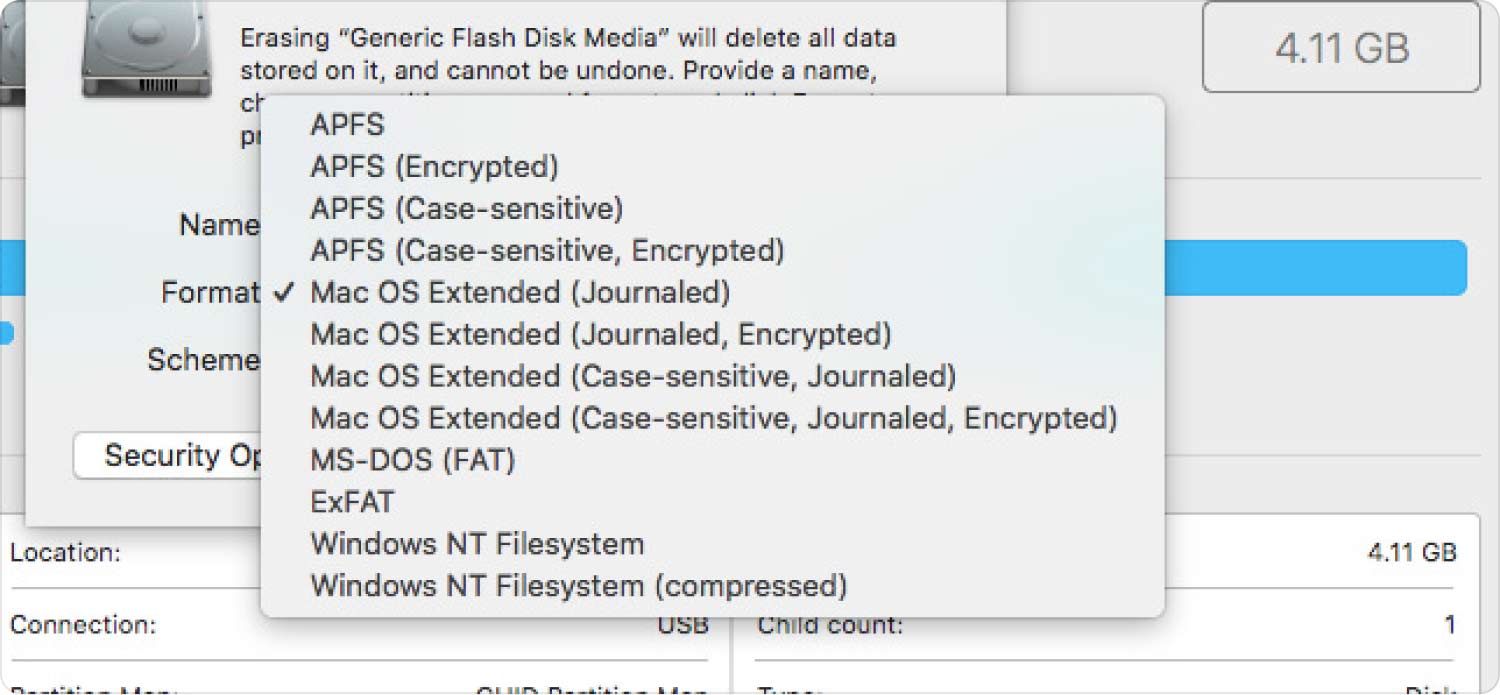
Ahora que ha reformateado su MacBook Pro, es hora de reinstalar un nuevo sistema operativo. Así es cómo:
- Nuevamente, ingrese al modo de recuperación. Mantenga presionado el botón Botón de encendido + Comando +R y suéltelos cuando aparezca el logotipo de Apple.
- Seleccione entre las opciones- Reinstalar macOS o Reinstalar OS X.
- Haga clic en Continúar.
- Seleccionar Macintosh HD en su disco de inicio desde el panel izquierdo.
- Haga clic en Instalar.
- Cuando finalice la instalación, su MacBook Pro se reiniciará y mostrará el asistente de configuración para ayudarlo a configurar su dispositivo.
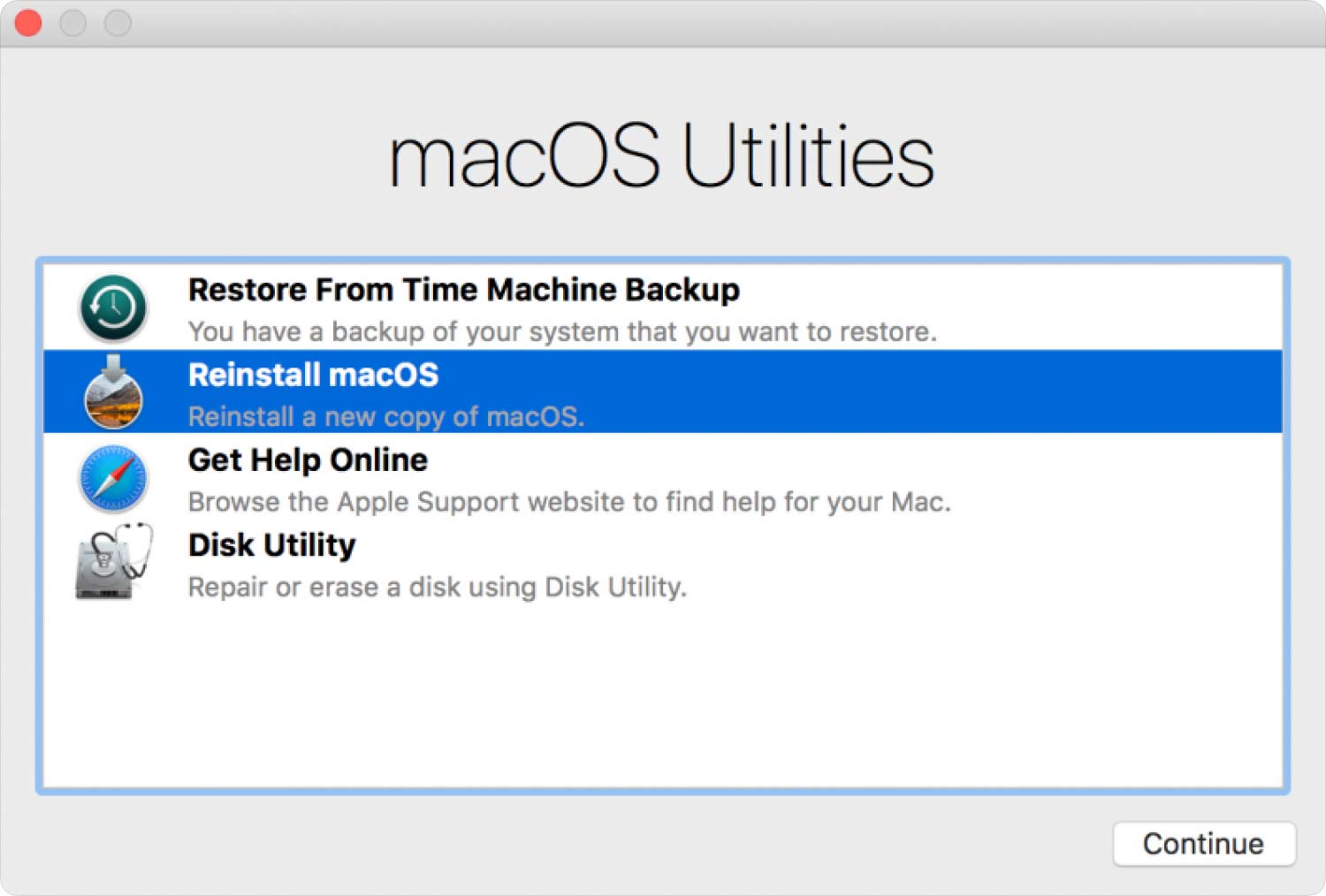
Ahora puede transferir o restaurar su Máquina del tiempo haga una copia de seguridad en su MacBook Pro reformateado.
Parte #3: Realice una limpieza completa en MacBook Pro sin necesidad de reformatear
Antes de considerar hacer un reformatear macbook pro, ¿por qué no realizar una limpieza total para encontrar automáticamente esas aplicaciones, archivos y otro contenido que ha estado utilizando el almacenamiento de su dispositivo y causando una ralentización inmensa?
Gracias a TechyCub Mac Cleaner, este es un software de limpieza completo que inspecciona, diagnostica y limpia dispositivos Mac con solo unos pocos clics.
Mac Cleaner
Escanee su Mac rápidamente y limpie los archivos basura fácilmente.
Verifique el estado principal de su Mac, incluido el uso del disco, el estado de la CPU, el uso de la memoria, etc.
Acelera tu Mac con simples clics.
Descargar gratis
Mac Cleaner tiene las siguientes características:
- Limpie el espacio de almacenamiento de MacBook.
- Identifique automáticamente archivos basura, archivos antiguos y grandes, aplicaciones no utilizadas y más.
- Proteger la privacidad.
- Acelere el rendimiento.
El uso de Mac Cleaner le ahorra tiempo y esfuerzo al navegar y buscar en todo su sistema el contenido que ha estado ocupando su espacio en disco. También le brinda una mejor opción que reformatear su MacBook Pro.
3.1 ¿Cómo usar Mac Cleaner?
TechyCub Mac Cleaner es una herramienta conveniente para usar y no requiere conocimientos técnicos ni conocimientos previos. Los principiantes pueden seguir la interfaz de recorrido. Consulta esta guía:
- Instale Mac Cleaner en su MacBook Pro.
- Inicie Mac Cleaner después de la instalación.
- Al inicio del programa, verá la carga de CPU, red, Macintosh HD y RAM, con su porcentaje de uso actual correspondiente.
- Haz clic en el botón Icono de basura junto a Macintosh HD para iniciar el Limpiador de basura .
- Luego mostrará todos los archivos basura, incluidos el caché y los archivos temporales que obstruyeron su sistema. Fácil de ellas.
- También puede hacer clic en RAM para liberar su almacenamiento con un solo clic.

Para una limpieza más completa con Mac Cleaner, puede explorar cada menú desde el lado izquierdo de la pantalla, Junk Cleaner, Duplicate Finder, App Uninstaller, Large & Old File, Similar Image Finder, Shredder, Extensions, Privacy y Optimization .
Cada menú escaneará su sistema, le brindará todo el contenido correspondiente y le permitirá realizar una limpieza completa o selectiva.
Después de realizar una limpieza total con Mac Cleaner, seguramente notará una gran diferencia en lo que respecta al rendimiento, la velocidad y el almacenamiento en disco.
La gente también Leer Guía útil: Formas de desinstalar Facebook en Mac Cómo actualizar SSD en MacBook Pro o Mac
Resum
En este artículo, has aprendido cómo reformatear macbook pro. Reformatear le da un dispositivo de borrón y cuenta nueva y le permite reinstalar un nuevo sistema operativo. Sin embargo, este proceso borra todo su contenido y revierte su dispositivo a su configuración de fábrica.
Recomendamos encarecidamente hacer una copia de seguridad de TimeMachine o una copia de seguridad externa de sus datos importantes antes de reformatear su computadora portátil.
Sin embargo, si su principal preocupación es la velocidad y el rendimiento, puede optimizar su MacBook Pro sin necesidad de volver a formatear. Con la ayuda de Mac Cleaner, puede eliminar rápidamente el contenido innecesario que ha estado residiendo en su disco durante tanto tiempo y que hace que se ralentice.
Mac Cleaner tiene un conjunto completo de herramientas esenciales para mantener su MacBook Pro optimizada, rápida y limpia de archivos basura y datos sin importancia.
